Looker 数据字典是一个扩展程序,即使用 Looker 组件构建的 Web 应用,它使用 Looker 扩展程序框架开发,并通过 Looker Marketplace 部署。
Looker 数据字典扩展程序提供了一个专用且集中的界面,用于搜索所有 Looker 字段和说明。您可以使用此扩展程序执行以下任务:
- 为所有指标和说明提供可搜索的目录,以便用户确定适合进行分析的维度或衡量指标。
- 使外部利益相关方能够识别和找到唯一指标。
- 审核 LookML 模型,以评估是否遵循了一致的命名惯例、是否存在冗余字段,或者字段是否带有说明注释。
- 添加和分享有关特定字段的评论(如果您的 Looker 数据字典应用采用的是 2.0.0 版或更高版本)。您可以前往 Looker Marketplace,选择管理,然后选择扩展程序旁边的更新按钮,验证您是否拥有最新版的数据字典。
数据字典工作流程
如需让用户访问和使用 Looker 数据字典,Looker 管理员必须执行以下步骤:
- 启用相应的功能。
- 安装 Looker 数据字典扩展程序。
- 授予访问 Looker 数据字典的权限。
当用户可以使用扩展程序后,您可以执行以下操作:
准备工作
在从 Marketplace 安装 Looker 数据字典之前,Looker 管理员必须启用以下功能:
- Marketplace:用于访问 Looker Marketplace(默认处于启用状态)
- 扩展程序框架:用于部署使用 Looker 扩展程序框架(默认启用)开发的扩展程序
如需从 Looker Marketplace 安装应用和工具(例如扩展程序),您必须拥有 develop、manage_models 和 deploy 权限。
安装 Looker Data Dictionary
如需了解如何从 Looker Marketplace 安装工具,请参阅使用 Looker Marketplace 文档。安装数据字典后,Looker 管理员必须向用户授予执行以下任务的权限:
授予访问 Looker Data Dictionary 扩展程序的权限
安装 Looker 数据字典后,系统会自动在管理面板的角色页面中添加一个名为 data-dictionary 的模型,该模型会显示在新建模型集和修改模型集页面的可用模型列表中。
Looker 管理员必须向用户授予 explore 或 develop 权限,以便用户访问 data-dictionary 模型以及需要在数据字典中探索的任何模型。如需了解如何向用户授予访问和使用扩展程序的权限,请参阅为 Looker 扩展程序设置权限文档页面。
授予与字段注释互动的权限
借助字段注释,用户无需更新任何 LookML 即可为字段定义添加背景信息。默认情况下,有权访问数据字典扩展程序的所有用户都可以查看所有注释,并添加、修改和删除自己的注释。
Looker 管理员可以在管理面板的群组页面上创建特定用户群组,并将用户分配给这些群组,从而管理用户与字段注释功能的互动方式。如需详细了解如何将用户分配给群组,请参阅群组文档页面。
必须使用下表“群组名称”列中显示的预定义名称创建用户群组。该表格还会显示分配给每个群组的用户将拥有的预定义权限。
如果用户不属于上述任何群组,系统会默认将其归入 writer。如果用户被分配到多个群组(不包括 marketplace_data_dictionary_comments_disabled),则其更高级别的权限优先。
前往 Looker Data Dictionary 扩展程序
您可以通过左侧边栏中已安装的应用和扩展程序列表前往数据字典。
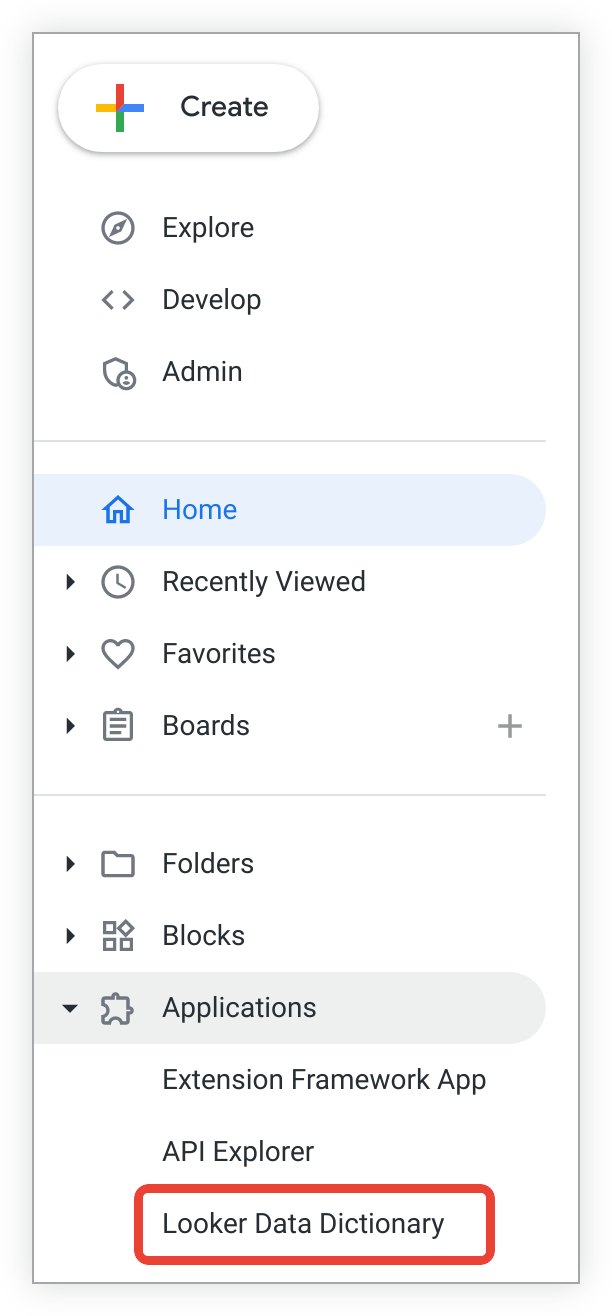
使用 Looker 数据字典查看模型元数据
在 Looker 数据字典中,对模型具有 explore 权限的用户可以选择相应模型,并查看其元数据,包括其探索以及每个探索的字段列表(按视图分组)。Looker 数据字典会在左侧边栏中显示所选模型的 Explore,并在页面的主要部分显示所选 Explore 的视图和字段。
用户可以选择 < 图标来收起边栏。
Looker Data Dictionary 显示以下信息:
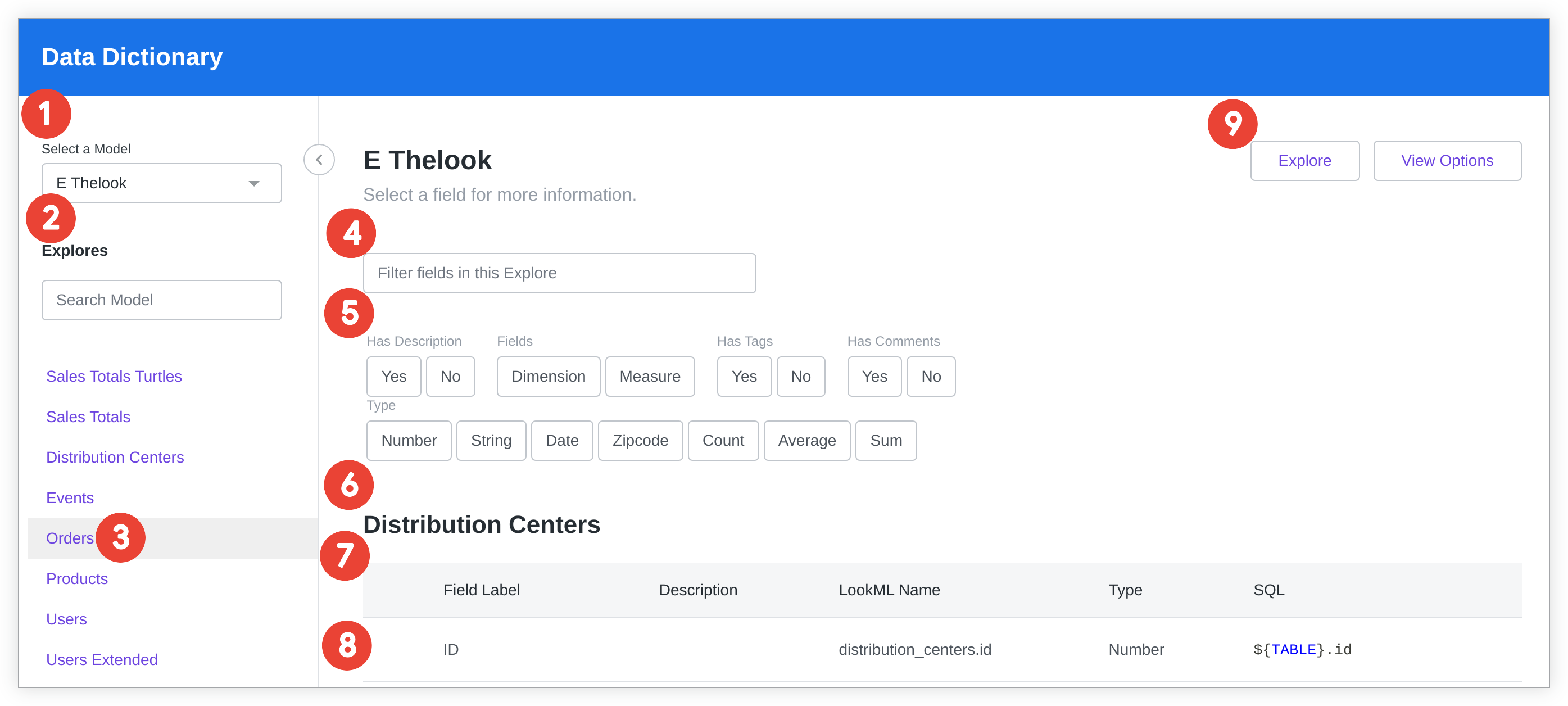
- 所选模型的名称
- 所选模型中包含的 Explore 的列表
- 所选探索
- 用于过滤 Explore 中字段的文本字段
- 快速过滤条件,可根据所选特征缩小显示的字段范围
- 视图的名称
- 有关每个字段的元数据。选择查看选项按钮,以选择要显示的元数据。在字段分析器中查看字段的整个元数据集。
- 包含给定视图中每个字段的元数据的行
- 在 Looker 界面中导航到“探索”
选择模型和探索
选择模型下拉列表会列出用户拥有 explore 权限的所有模型。从选择模型下拉菜单中选择模型后,左侧边栏会填充该模型的探索列表。
您还可以通过在搜索模型搜索框中输入内容,在所选模型中搜索特定的探索。系统会过滤探索列表,仅显示与搜索字词匹配的结果。
选择某个探索的名称,即可在页面的主要部分看到其字段(按视图分组)。
您还可以选择右上角的探索按钮,直接前往 Looker 中的探索页面。
在探索中过滤字段
您可以在过滤此探索中的字段框中输入文字,以与字段的字段标签或说明列表进行匹配,从而过滤显示的字段。
您还可以选择要过滤的特定元数据属性,例如相应字段是否:
查看字段元数据
Looker 数据字典会显示探索字段的元数据,并按视图进行分组:
- 字段标签:根据字段的
label参数确定的字段名称 - 类别:字段类别,可以是维度,也可以是指标
- 说明:根据字段的
description参数,该字段的说明 - LookML 名称:采用
view_name.field_name语法的字段名称 - 类型:字段类型,根据字段的
type参数,可以是字符串、数字、日期、邮政编码、计数、总和、平均值、列表或不带引号 - SQL:引用相应字段的 SQL 表达式
- 标记:与相应字段关联的 LookML 标记
自定义显示的元数据
您可以指定每个字段显示的元数据,方法是选择右上角的查看选项按钮,然后勾选或取消勾选要查看的元数据对应的复选框。
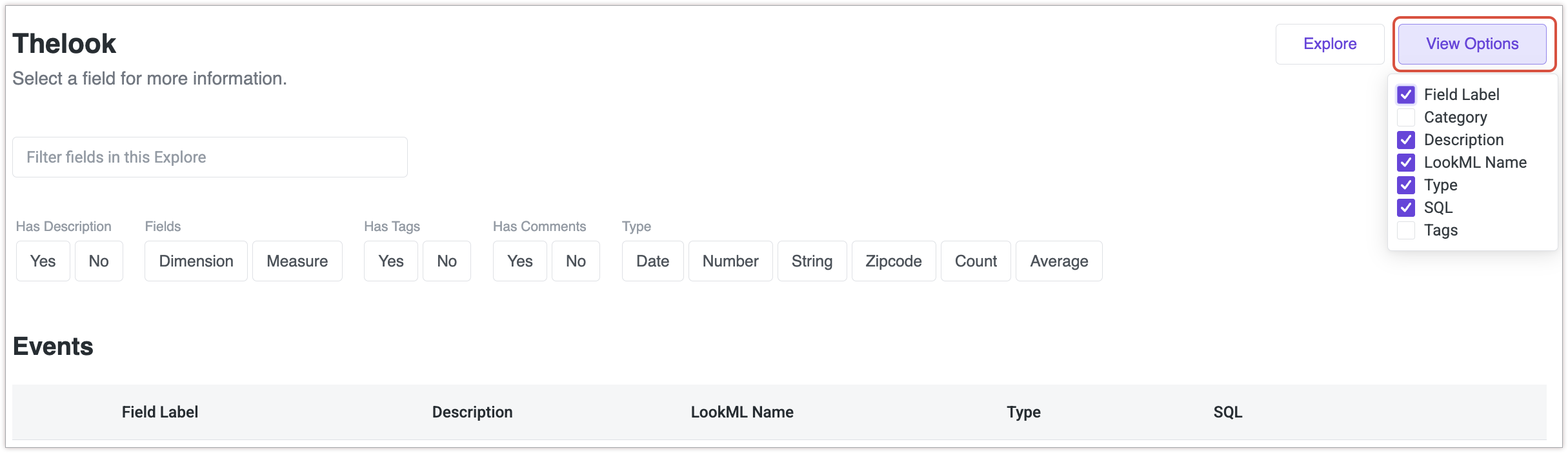
使用字段注释
LookML 开发者通常会在字段级 description 参数中添加有关模型字段的其他信息或说明。不过,这些说明并非总是对所有用户都有意义或有用。借助字段级注释,用户可以为特定字段添加上下文。其他用户可以查看这些注释,但这些注释不会影响模型的基础 LookML。
Looker 管理员必须向用户授予与评论互动的权限,方法是将用户添加到管理面板的群组页面上的特定群组。默认情况下,有权访问数据字典扩展程序的所有用户都可以查看所有注释,并添加、修改和删除自己的注释。
添加字段注释
如需向字段添加注释,请执行以下操作:

- 将鼠标悬停在字段行上,即可显示 + 图标(如果不存在任何字段注释)或记事本图标(如果字段已存在注释)。点击该图标可打开字段分析器面板的注释标签页。
- 点击添加评论按钮。
- 输入您的评论,然后选择评论按钮以保存您的输入内容。点击取消可关闭字段分析器。您可以选择并拖动右下角来展开评论框。
添加评论后,该评论会显示在字段分析器的评论标签页中,并且其他用户可以查看该评论。
查看字段注释
如果某个字段包含注释,系统会显示一个记事本图标,其中包含该字段中的注释数量。点击记事本图标,即可在字段分析器的注释标签页中查看字段的注释。
评论标签页上的括号中还会显示相应字段的评论数。每个评论条目都会显示以下信息:
- 评论者的姓名
- 显示添加评论的时间的时间戳
- 评论预览
修改或删除字段注释
如需修改或删除您自己的实况评论,请执行以下操作:
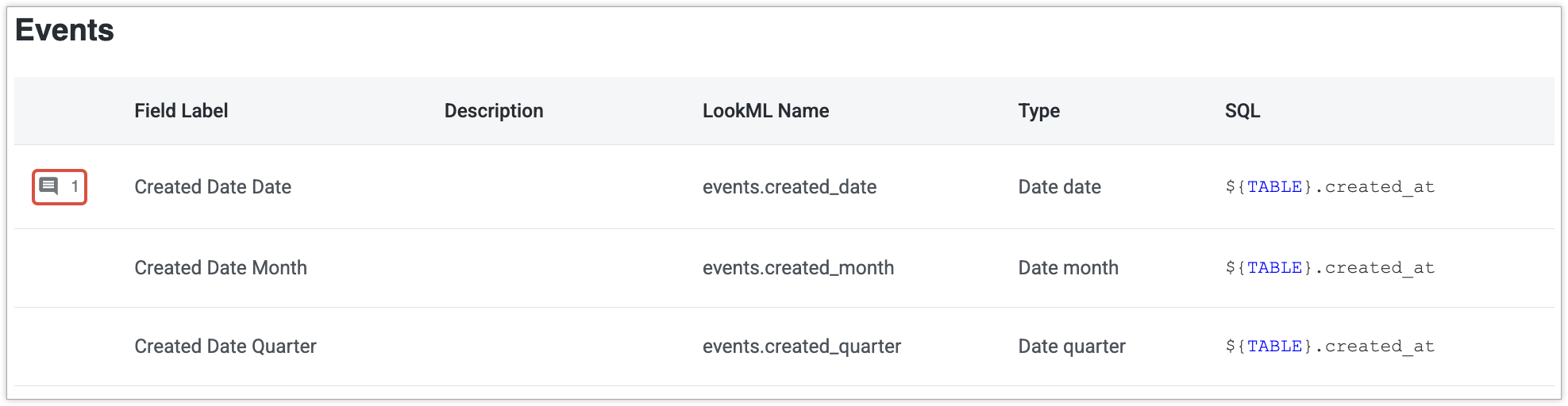
- 选择相应字段的记事本图标。
- 在评论标签页上,找到并悬停在您要修改或删除的评论上。
- 点击三点状菜单,然后选择修改评论以修改评论,或选择删除评论以删除评论。如果您要删除评论,请确认您的意图。
- 如果您要修改评论,请在完成更改后选择保存。
分享字段注释
每个字段的注释标签页的网址都是唯一的,可以复制并与有权访问 Looker 数据字典中相应模型的所有其他用户分享。
使用字段分析器
点击特定字段所在的行,即可打开字段分析器面板,其中会显示该字段的整个元数据集、用于预览数字维度值的选项,以及用于前往 Looker IDE 或探索页面的按钮。

如果您使用的是 Looker 数据字典扩展程序 2.0.0 版或更高版本,字段分析器默认会打开详细信息标签页。
在分布部分中,选择计算以显示柱状图的预览效果,该柱状图描绘了具有 type: count 的度量在视图中数值维度的计数分布。分布部分还会显示数值维度序列的最小值、最大值和平均值。
在值下方,选择计算,以在包含 type: count 的度量视图中显示数值维度的计数预览值。选择探索更多按钮,打开“探索”界面,其中已预先从字段选择器中选择数字维度和计数指标。
选择 Go to LookML,以在 Looker IDE 中打开与所选模型关联的 LookML 项目中的视图文件。
选择使用字段探索按钮,打开探索页面,并从字段选择器中自动选择该字段。

